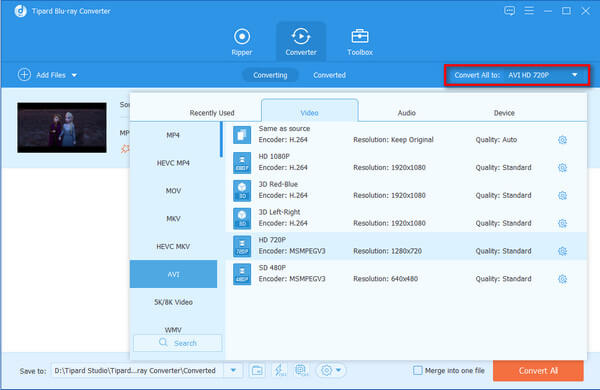A házi Blu-ray konvertálása MKV-be
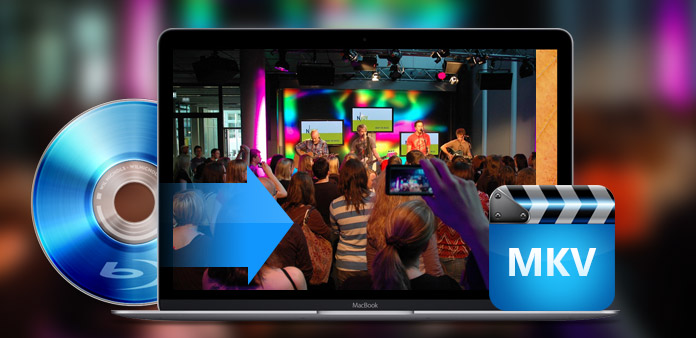
Az MKV, más néven Matroska Multimedia Container, olyan média "kombináció" és "csomag" formátum, amely képes a különböző kódolt videofelvételek és az 16 különböző formátumú audio és különböző nyelvű feliratfolyamatok befogadására Matroska Media fájlba . Az MKV legérdekesebb érdemei a különféle kódolt video-, hang- és feliratfolyamak nagyfokú kapacitása. Emellett a nyílt forráskód és a mainstream lejátszókkal való kompatibilitása az MKV-t vonzó formátumúvá teszi, hogy gyors fejlődést érjen el és különböző videofelvételeket tároljon, amelyek meglehetősen stabilak vagy kiváló minőségűek.
A félelmetes tárolási teljesítmény ellenére a Blu-ray lemez nem ideális tárolóeszköz korlátozott lejátszási módjához - Blu-ray lejátszó. Ráadásul irreális, hogy nehézkes Blu-ray lejátszót vegyen igénybe, amikor meg kell mutatni valamit a Bly-ray lemezen. Az MKV lehet a legjobb hely a kiváló minőségű videók tárolására. Tipard Blu-ray átalakító a legjobb Blu-ray MKV konvertáló szoftver, amely segít Önnek a házi Blu-ray és az MKV átalakításához nulla minőségvesztéssel. Mi több, lehetővé teszi a felhasználók számára, hogy otthon készített DVD-ket és videókat konvertáljanak az MKV-be teljes szerkesztési képességgel a vágáshoz, a terméshez, a vízjel hozzáadásához, az egyesítéshez stb. A következő útmutató bemutatja, hogy lépésről lépésre megismerheti a Blu-ray-t MKV-re konverziós eljárás.
Ingyen letölthető Tipard Blu-ray Converter for Windows és Mac
Útmutató lépések
Töltsön be házi Blu-ray lemezt / mappát
Kattintson a "Load Blu-ray" ikonra a házilag készített Blu-ray Disc vagy Blu-ray mappák betöltéséhez. A "Load Blu-ray" ikon gomb megnyomásával a "Load Blu-ray Disc" vagy "Load Blu-ray Folder" opciót is betöltheti.

Válassza ki a kimeneti MKV formátumot
Válassza ki azokat a fejezeteket, amelyeket át kell alakítania azáltal, hogy kattog a keret előtt. Ezután válassza ki a kimeneti formátumot (MKV) a profil legördülő listájából, vagy írja be a keresési keretben az MKV-t, hogy gyorsan megtalálhassa az MKV formátumot.
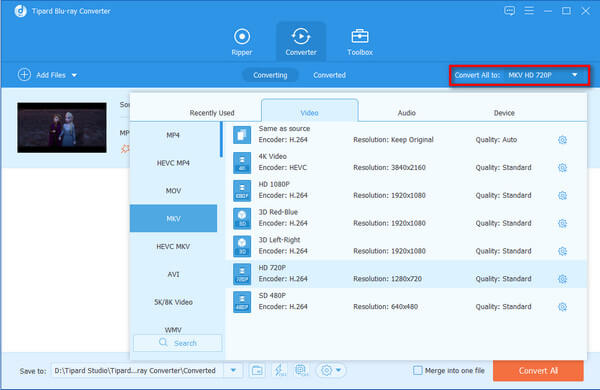
Prospektus kimeneti fájlok szerkesztése
Tipard Blu-ray és MKV Converter lehetővé teszi a felhasználók számára a csúcsminőségű szerkesztési lehetőségeket a videók méretének csökkentésére, a videó hosszának csökkentésére, a jelenet hatásának módosítására stb.
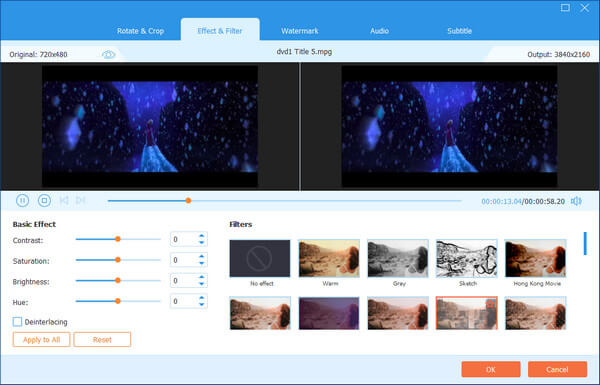
A házi Blu-ray konvertálása MKV-be
Miután minden beállítás befejeződött, kattintson a "Konvertálás" gombra a házilag készített Blu-ray konvertálásához. Ezután a "File megnyitása" gombra kattintva kaphatja meg a kimeneti fájlt.